آیا می خواهید ویدیو را به فرمت سازگار با اینستاگرام تبدیل کنید؟ گاهی اوقات، اینستاگرام به شما اجازه نمی دهد تا پس از انتخاب یک ویدیو برای ارسال، به مرحله بعدی بروید. در زمانهای دیگر، کار را برای آپلود یک ویدیو انجام میدهید، اما کیفیت آن کاهش مییابد یا ابعاد آن برای مشاهده در تلفن همراه ایدهآل نیست. نگران نباشید. شما تنها یک قدم با ارسال بهترین ویدیوی اینستاگرام فاصله دارید. مهم نیست که می خواهید یک ویدیوی بزرگ را از رایانه آپلود کنید یا یک پست سریع را در تلفن همراه به اشتراک بگذارید، ما در این مطلب سلام دنیا، با روش های رایگان تبدیل فیلم برای اینستاگرام؛ فرمت مناسب فیلم برای اینستاگرام دانلود برنامه تبدیل ویدیو به فرمت مناسب استوری، IGTV و پست اینستاگرام را تحت پوشش قرار داده ایم. قبل از شروع، اجازه دهید مشخصات ویدیوی ویدیوی درون فید اینستاگرام، IGTV و استوری اینستاگرام را بدانید. با ما همراه باشید.
اندازه، فرمت و مشخصات ویدیوی اینستاگرام
اینستاگرام دارای الزامات نسبتاً سختگیرانه آپلود ویدیو است. اگر ویدیوی شما الزامات را برآورده نمی کند، ممکن است توسط برنامه رد شود. حتی اگر بتوانید ویدیو را آپلود کنید، ممکن است خوب به نظر نرسد. قبل از شروع تبدیل ویدیو برای اینستاگرام، خوب است با بهترین فرمت برای ویدیوهای اینستاگرام آشنا شوید. با در نظر گرفتن این الزامات فنی، پارامترهای مورد استفاده در مبدل ویدیوی اینستاگرام را خواهید دانست.
حتما بخوانید: سایز پست اینستاگرام؛ ابعاد مناسب استوری، ریلز و ویدیو اینستاگرام
فرمت ویدیو برای فید اینستاگرام:
- فرمت ویدئو: MP4 یا MOV
- کدک: H264
- طول فایل: حداکثر 60 ثانیه (حداقل 3 ثانیه).
- حجم ویدیو: حداکثر 15 مگابایت
- وضوح تصویر: 1080×1080 (1:1)؛ 1080×1350 (4:5); 1920×1080 (16:9).
- نسبت تصویر: 1:1 مربع; پرتره 4:5; چشم انداز 16:9 (توصیه نمی شود).
- نرخ فریم: 30 فریم در ثانیه
فرمت ویدئو IGTV:
- فرمت ویدئو: MP4
- کدک: H264
- طول فایل: 1-15 دقیقه برای آپلود موبایل و حداکثر 60 دقیقه هنگام آپلود از وب.
- حجم ویدیو: حداکثر 650 مگابایت برای فیلم های 1-10 دقیقه ای. حداکثر 3.6 گیگابایت برای ویدیوهای تا 60 دقیقه.
- وضوح تصویر: 1080×1920 (9:16); 1080×1350 (4:5); حداقل 720×1280 (9:16).
- نسبت تصویر: 4:5 یا تمام صفحه 9:16 توصیه می شود.
- نرخ فریم: 30 فریم در ثانیه
- عکس روی جلد: JPG یا PNG. حداقل 492×762 پیکسل
فرمت مناسب فیلم برای استوری اینستاگرام
فرمت استوری اینستاگرام:
- فرمت ویدئو: MP4 یا MOV.
- طول ویدیو: حداکثر 15 ثانیه در هر کلیپ، و 100 کلیپ حداکثر در 24 ساعت. می توانید ویدیوهای طولانی را به چند کلیپ 15 ثانیه ای تقسیم کنید و آنها را در یک داستان آپلود کنید.
- وضوح: حداکثر 1080×1920 و حداقل 600x1067. همچنین میتوانید ویدیوهای منظره را از کتابخانه عکس وارد کنید، اما آنها با تمام صفحه مناسب نیستند.
- نسبت تصویر: 9:16 توصیه می شود.
فرمت تبلیغات ویدیویی اینستاگرام:
- فرمت ویدئو: MP4 یا MOV.
- مدت زمان ویدیو: 120 ثانیه
- حجم ویدیو: تا 4 گیگابایت
- رزولوشن: حداقل 600 پیکسل
- نسبت تصویر: ویدیوی عمودی 4:5; ویدئو مربع 1:1; یا تبلیغات ویدیویی افقی 16:9 (=1:91:1).
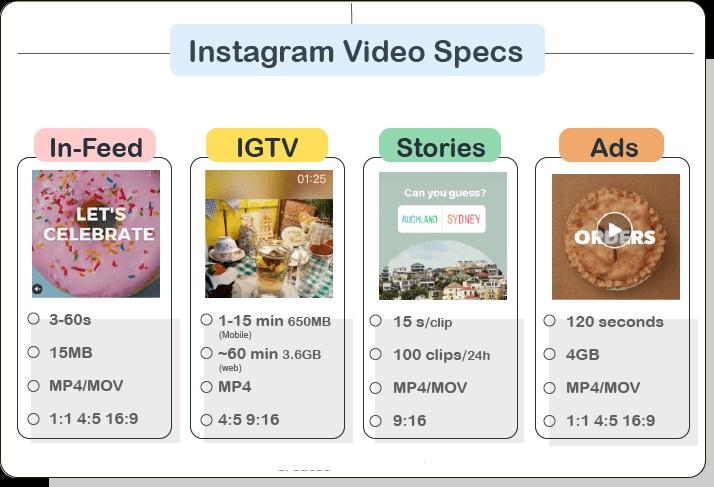
تبدیل ویدیو به فرمت پشتیبانی شده اینستاگرام به صورت رایگان
دو هدف اصلی برای تبدیل ویدیو برای اینستاگرام وجود دارد: تولید ویدیویی که میتواند با موفقیت در اینستاگرام بارگذاری شود، و اینکه ویدیوی شما در تلفنهای همراه، صفحات وب، iPad و غیره خوب به نظر برسد. برای نگرانیهای مربوط به سازگاری، هدف نهایی تبدیل ویدیو به MP4 سازگار با IG است و مطمئن شوید که طول و اندازه ویدیو مطابق با نیاز است.
حتما بخوانید: آموزش تنظیم بروز رسانی خودکار اینستاگرام در اندروید و آیفون
به دلایل زیبایی شناختی، می خواهید ویدیو عمودی باشد، یا در 9:16 یا 4:5. به این ترتیب، محتوا متناسب با صفحه نمایش است و به بینندگان اجازه می دهد تا جزئیات بیشتری را در ویدیو ببینند.
بهترین مبدل های ویدیویی اینستاگرام
1. بهترین مبدل ویدیوی اینستاگرام مبدل VideoProc
VideoProc Converter بهترین مبدل ویدیویی برای ویدیوهای درون فید اینستاگرام، IGTV و استوری اینستاگرام است.
دانلود رایگان VideoProc Converter برای ویندوز 7 یا بالاتر
دانلود رایگان VideoProc Converter برای Mac OS X 10.6 یا بالاتر
این برنامه از تبدیل هر فرمتی به H264 MP4/MOV پشتیبانی می کند و دارای کمپرسور و ویرایشگر داخلی برای تغییر اندازه، رزولوشن، FPS، نسبت تصویر، بدون کاهش کیفیت تصویر است.
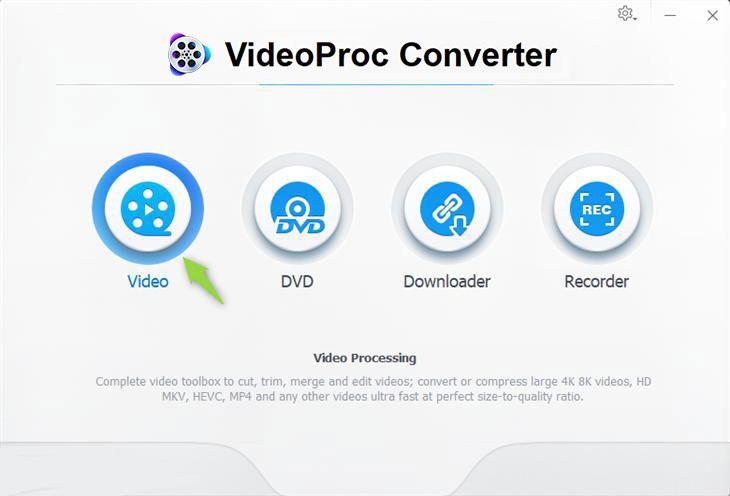
نحوه تبدیل ویدیو برای اینستاگرام با مبدل VideoProc
- مرحله 1. فایل های ویدئویی را به مبدل وارد کنید. پس از راه اندازی VideoProc Converter، روی نماد Video از صفحه اصلی کلیک کنید و نماد +Video را از نوار بالا بزنید. همچنین میتوانید ویدیوها را در محل کار بکشید و رها کنید.
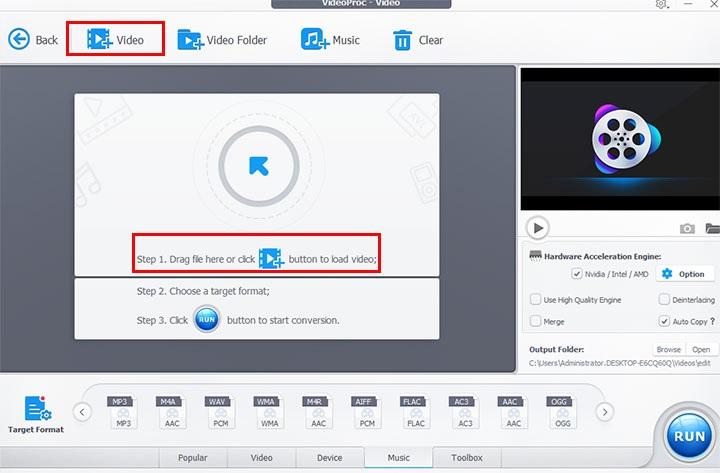
- مرحله 2. در قسمت Target Format، MP4 H264 را به عنوان فرمت خروجی انتخاب کنید. نمایه های خروجی زیادی لیست شده است، مطمئن شوید که به جای MP4 MPEG4 روی نماد MP4 H264 کلیک کنید.

- مرحله 3. اگر می خواهید طول ویدیو، وضوح یا اندازه فایل را تغییر دهید، ویدیو را ویرایش کنید.
1. فشرده سازی یک ویدیو برای اینستاگرام : اگر ویدیوی شما برای اینستاگرام خیلی بزرگ است، روی نماد کدک کلیک کنید و با تغییر وضوح یا برش قسمت های ناخواسته، اندازه ویدیو را کاهش دهید.

2. کوتاه کردن یک ویدیو : اگر ویدیوی شما از حداکثر طولی که اینستاگرام اجازه می دهد فراتر رفت، روی نماد Cut کلیک کنید و نشانگر سبز را بکشید تا فیلم را برش داده و برش دهید. می توانید چندین قسمت را برش دهید و آنها را در یک ویدیوی کوتاه تر ادغام کنید.
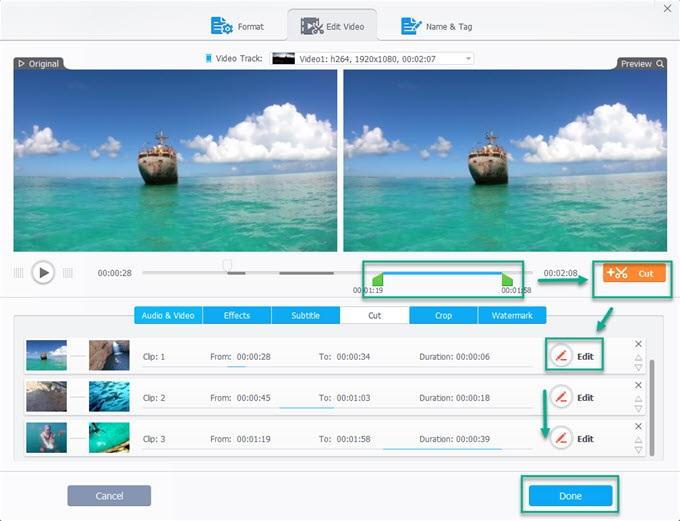
3. تغییر وضوح : اگر ویدیوهای 4K دارید، میتوانید آن را به ویدیوهای 1920×1080 (16:9) یا 1080×1350 (4:5) تبدیل کنید. روی نماد چرخ دنده کلیک کنید و وضوح مورد نظر را از منوی کشویی انتخاب کنید. اگر نسبت تصویر مطابقت نداشت، میتوانید روی نماد برش نیز کلیک کنید تا ویدیوهای افقی را به فیلمهای عمودی تبدیل کنید.
- مرحله 4. پیش نمایش ویدیو. بر روی نماد پخش کلیک کنید تا ویدیوی ویرایش شده را مستقیماً در VideoProc Converter مشاهده کنید. همچنین میتوانید برای ذخیره اسکرین شات روی نماد دوربین کلیک کنید، که میتواند به عنوان عکس روی جلد برای آپلود IGTV استفاده شود.
- مرحله 5. ویدیو را اکسپورت کنید. یک پوشه خروجی را انتخاب کنید، موتور با کیفیت بالا و موتور شتاب سخت افزار را فعال کنید. برای تبدیل ویدیو به فرمت سازگار اینستاگرام روی Run کلیک کنید.
حتما بخوانید: آموزش غیر فعال کردن و حذف تبلیغات در اینستاگرام
ویژگی های مبدل VideoProc
- فرمت های ناسازگار MKV، TS، کدک اشتباه MP4 و فرمت های دیگر را به فرمت پشتیبانی شده اینستاگرام تبدیل کنید .
- یک ویدیو را به طول مناسب برای ویدیوهای اینستاگرام، فیس بوک، یوتیوب برش داده و تقسیم کنید.
نکته:
- شماره اول: ویدیوهای طولانی IGTV را با ارسال از وب آپلود کنید. آیا نمی توانید یک ویدیوی 20 دقیقه ای را در IGTV در تلفن خود ارسال کنید؟ نگران نباشید، می توانید تا 1 ساعت محتوا را هنگام ارسال از وب آپلود کنید.
1. بر روی آواتار خود کلیک کنید و نمایه را بزنید.
2. بر روی نماد IGTV کلیک کنید. کنار نماد فید است.
3. دکمه آبی آپلود را بزنید.
- شماره دوم: از F12 برای ارسال مستقیم ویدیوی درون فید اینستاگرام از رایانه استفاده کنید. علاوه بر ویدیوی IGTV، میتوانید ویدیوی فید اینستاگرام را نیز از رایانه ارسال کنید . ترفند این است که از ابزار توسعه دهنده برای تغییر حالت مرور استفاده کنید، به طوری که می توانید اینستاگرام را طوری مرور کنید که گویی از یک دستگاه تلفن همراه استفاده می کنید.
1. F12 را بزنید تا ابزار توسعه دهنده ظاهر شود (یا برای Inspect کلیک راست کنید).
2. Ctrl+Shift+M را فشار دهید تا نوار ابزار دستگاه را تغییر دهید و Responsive را به مدل موبایل تغییر دهید.
3. Ctrl+F5 را فشار دهید تا مرورگر اجباری بهروزرسانی شود و اکنون دکمه آپلود را خواهید دید.
حتما بخوانید: دانلود ریلز اینستاگرام برای آیفون و اندروید
نحوه تبدیل ویدیو به فرمت اینستاگرام به صورت آنلاین
همچنین می توانید از ابزارهای مبتنی بر وب سایت برای تبدیل ویدیو برای اینستاگرام استفاده کنید. هنگامی که آنها را جستجو می کنید تعداد زیادی مبدل آنلاین وجود دارد. بسیاری از ابزارهای آنلاین ادعا می کنند که به طور خاص برای اینستاگرام ساخته شده اند. با این حال، بر اساس آزمایش ما، برخی از آنها مبدلهای خوبی نیستند بدون گزینههای بیشتر برای تغییر وضوح یا اندازه ویدیو. برخی دیگر به شما امکان می دهند پارامترها را پیکربندی کنید، اما گزینه ها محدود هستند. به عنوان مثال، یک تبدیل گزینه ای را برای تغییر وضوح در اختیار شما قرار می دهد، اما فقط از نسخه های افقی مانند 1080×1920 پشتیبانی می کند. ما میخواهیم ابزاری پیدا کنیم که به شما امکان میدهد رزولوشنها، کدکهای ویدیویی و گزینههای دیگر مانند تنظیمات و تنظیمات FPS را مدیریت کنید.
- مرحله 1. در مرورگر خود به سایت https://cloudconvert.com/ مراجعه کنید . برای کاربران دسکتاپ و موبایل اندروید، دانلود فایل ها پس از تبدیل آسان است. برای کاربران آیفون می توانید از اپلیکیشن Documents که دارای مرورگر داخلی است استفاده کنید. فایل های تبدیل شده را می توان به صورت یکپارچه در رول دوربین یا برنامه پیش فرض Files ذخیره کرد.
- مرحله 2 . ویدیو را آپلود کنید و MP4 را به عنوان فرمت خروجی انتخاب کنید.

- مرحله 3 . برای تنظیم وضوح، کدک ویدئو و سایر پارامترها، روی نماد آچار کلیک کنید. اگر ویدیو طولانیتر از مقدار مورد نیاز است، زمان شروع و پایان را برای برش ویدیو تنظیم کنید.
- مرحله 4 .برای تبدیل ویدیو برای اینستاگرام روی دکمه قرمز کلیک کنید.
- مرحله 5 . آن را در دیسک محلی دانلود کنید.
سخن آخر
هنگامی که ویدیوی شما به MP4 پشتیبانی شده اینستاگرام تبدیل می شود و اندازه فایل طول ویدیو مطابق با الزامات است، می توانید بدون هیچ زحمتی ویدیو را پست کنید. اگر میخواهید مخاطبان خود را شگفتزده کنید، میتوانید از یکی از این بهترین ویرایشگرهای ویدیویی برای اینستاگرام استفاده کنید تا فیلم را یک قدم جلوتر بررسی کنید.
مطالب مرتبط:
چگونه اکسپلور اینستاگرام را تغییر دهیم یا ریست کنیم
بازیابی رمز اینستاگرام بدون ایمیل و شماره تلفن


دیدگاه ها